Administración de Xenserver con interfaces web Xencenter y Xen Orchestra - Parte - 7
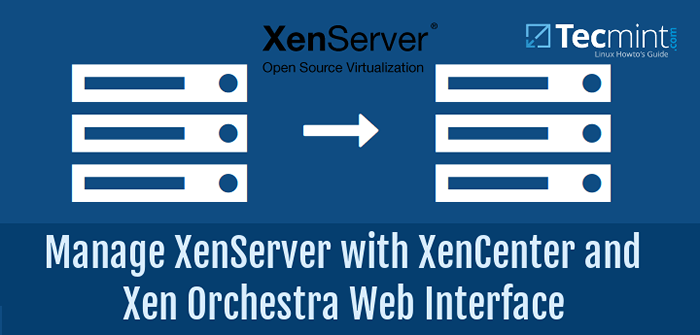
- 1245
- 265
- Carmen Casillas
Hasta este punto toda la gestión del Xenserver El host se ha realizado a través de una conexión SSH remota. Este es posiblemente el enfoque más sencillo, pero no siempre se escala bien para grandes piscinas o instalaciones de Xenserver.
Actualizar: En mayo de 2016, Citrix lanzó la nueva versión de la plataforma Xenserver 7. Para la instalación siga: Instalación fresca de Xenserver 7.
Existen varias aplicaciones/utilidades para administrar las implementaciones de Xenserver y este artículo cubrirá los aspectos más destacados de algunas de las opciones de uso común, así como proporcionar un script bash para que los usuarios de Linux obtengan una sesión de consola a un invitado que se ejecuta en un host de Xenserver.
Revise nuestra serie Xenserver Parte 1 a 6 para aprender a instalar, configurar y administrar Xenserver 6.5.
Citrix proporciona una utilidad de solo Windows conocida como Xencenter que permite que un administrador administre Xenserver implementaciones y las escalas de servicios públicos muy bien.
Xencenter Proporciona todas las características principales necesarias para que un administrador administre de manera efectiva y eficiente los hosts de Xenserver. Xencenter permitirá que un administrador administre múltiples servidores o grupos de Xenserver y permita la fácil creación de invitados, repositorios de almacenamiento, interfaces de red (enlaces/VIF) y otras características más avanzadas en Xenserver.
Una opción de terceros para administrar las implementaciones de Xenserver incluye un administrador basado en la web conocido como Orquesta xen. Xen Orchestra, en contraste con Xencenter, se instala en un sistema Linux y ejecuta su propio servidor web que permite a los administradores del sistema controlar las implementaciones de Xenserver desde teóricamente cualquier sistema operativo.
Orquesta xen tiene muchas de las mismas características que Xencenter y constantemente agrega nuevas características (incluida la gestión de Docker, las soluciones de recuperación de desastres y las modificaciones de recursos en vivo) y proporciona suscripciones de soporte a las empresas que desean tener soporte técnico en el producto.
Requisitos del sistema
- Xenserver 6.5 Instalado, actualizado y accesible a través de la red.
- Una distribución de Linux con sede en Debian (solo instalación de orquesta xen).
- Windows Machine (virtual o físico está bien; solo instalación de Xencenter).
Instalación de Xencenter en Windows
Xencenter es el método aprobado de Citrix para administrar xenserver. Es una utilidad bastante fácil de usar que puede lograr la mayor parte de las tareas diarias dentro de las organizaciones que utilizan xenserver.
Está disponible tanto directamente desde Citrix (xenserver-6.5.0-SP1-XENCENTERSETUP.exe) o también se puede obtener de un host Xenserver ya instalado visitando los hosts Nombre de host IP/ de un navegador web.
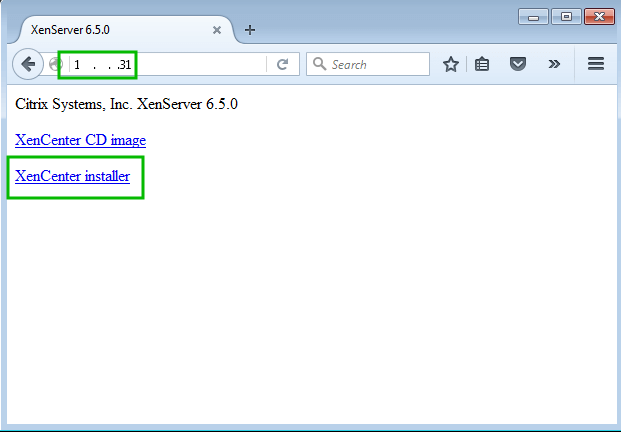 Instalador de Xencenter
Instalador de Xencenter Una vez que el instalador se ha descargado, debe iniciarse para instalar Xencenter en este host en particular. La instalación es muy sencilla y una vez que se realiza la instalación, la aplicación se puede iniciar haciendo clic en el icono Xencenter en el escritorio o localizando el programa en la barra de inicio de Windows.
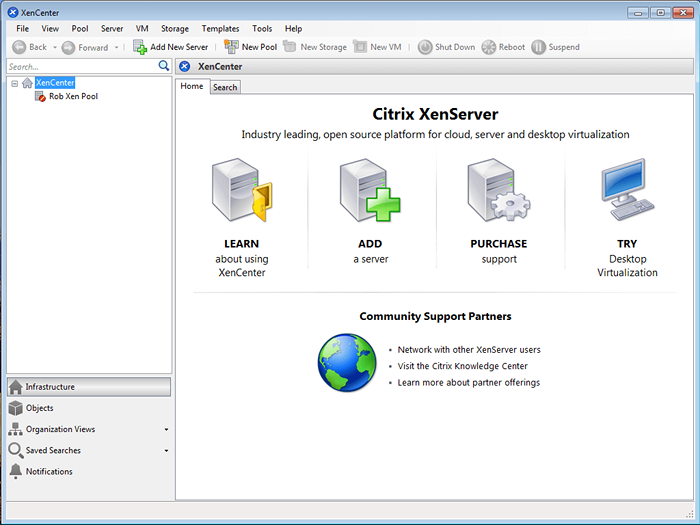 Lanzar Xencenter
Lanzar Xencenter El siguiente paso para comenzar a administrar Xenservadores con Xencenter es agregarlos al panel haciendo clic en 'Agregar nuevo servidor'.
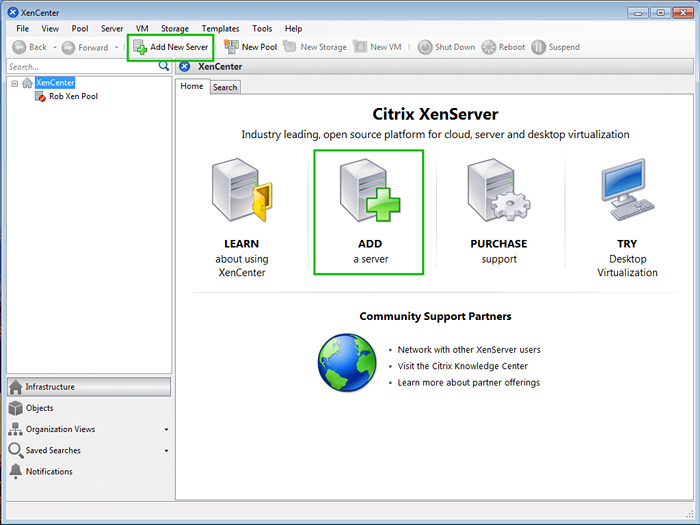 Agregar nuevo servidor en xencenter
Agregar nuevo servidor en xencenter Haciendo clic en el 'Agregar nuevo servidor'El botón solicitará la dirección IP o el nombre de host del Xenserver que debe agregarse a XENCENTER. El mensaje también solicitará un combo de nombre de usuario/contraseña para que un usuario también inicie sesión en el host.
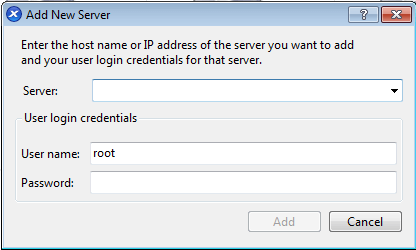 Agregar nombre de host de xenserver
Agregar nombre de host de xenserver Tras la autenticación exitosa, los servidores XEN deben aparecer en el panel izquierdo de Xencenter que demuestra que se ha producido una autenticación adecuada y que los sistemas ahora se pueden administrar a través de la interfaz.
El resultado particular aquí muestra dos hosts Xen mientras se agruparon (más sobre esto en futuros artículos).
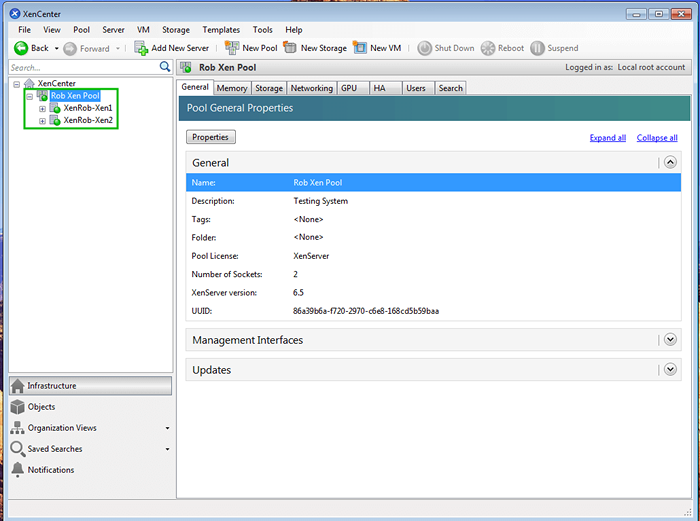 XENCENTER Xenserver Management
XENCENTER Xenserver Management Una vez que se ha establecido una conexión exitosa, la configuración de los host (s) puede comenzar. Para ver los detalles de un host específico, simplemente resalte el host haciendo clic en él y asegurándose de 'General'La pestaña se selecciona en el panel central.
El 'General'La pestaña se puede utilizar para obtener una visión rápida de la configuración actual de este host en particular, incluido el estado actual, los parches aplicados, el tiempo de actividad, la información de la licencia (si corresponde) y más.
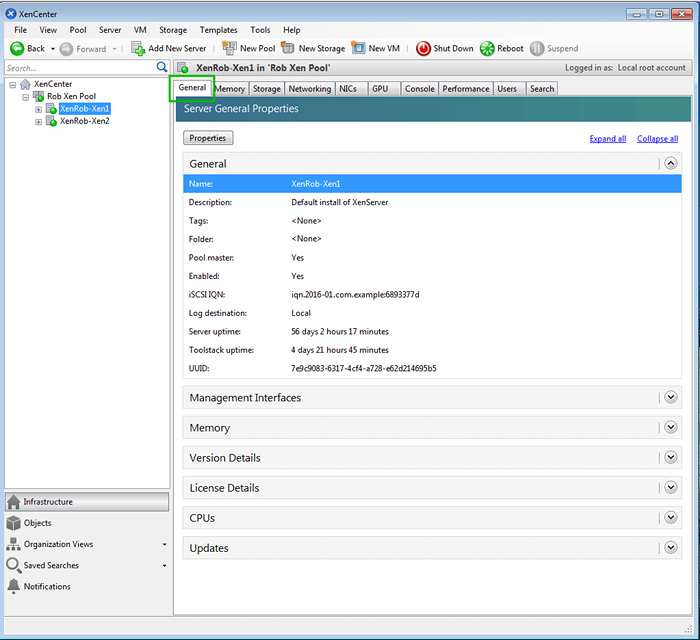 Ver las propiedades de Xenserver
Ver las propiedades de Xenserver Los nombres de las pestañas en la parte superior del panel de control del host se explican por sí mismos en cuanto al propósito de esa pestaña en particular. Mirando más de cerca a algunos de ellos, se pueden confirmar muchos aspectos de esta serie de artículos.
Por ejemplo, en la Parte 3 "Configuración de red de Xenserver", se creó una red para invitados de TecMint a partir de la línea de comandos.
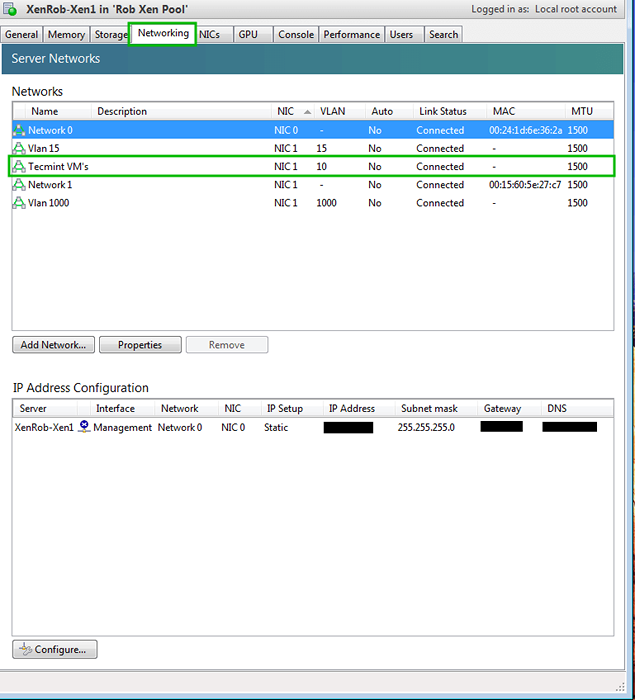 Ver la configuración de la red Xenserver
Ver la configuración de la red Xenserver Posiblemente la pestaña más valiosa dentro de Xencenter es el 'Consola' pestaña. Esta pestaña permite al administrador tener acceso a la consola a la interfaz de escritorio de Xenserver Host y Virtual Guest.
Esta pantalla también se puede utilizar para administrar el sistema operativo de invitado virtual en caso de que las técnicas de administración remota no estén disponibles.
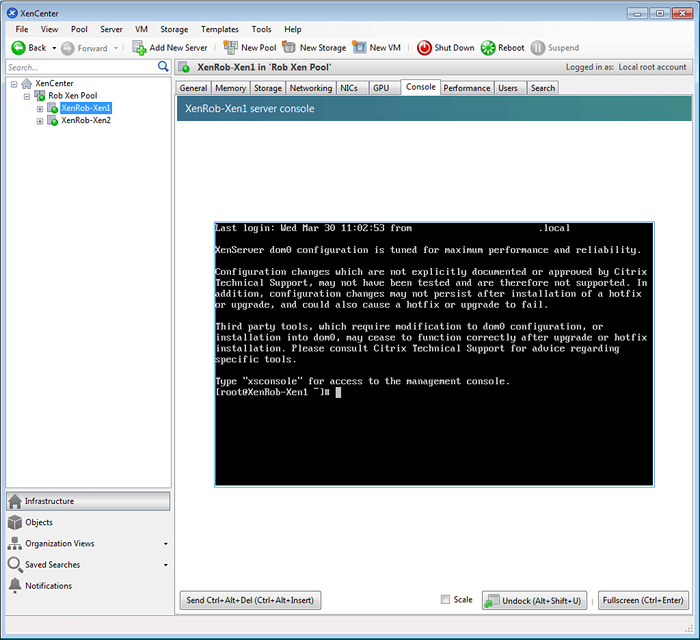 Administrar y acceder a la consola de Xenserver VM
Administrar y acceder a la consola de Xenserver VM Como se puede ver en la interfaz, el Xencenter La herramienta es una herramienta muy versátil, pero tiene el principal inconveniente de estar disponibles solo para los administradores que usan Windows o tienen una máquina virtual de Windows que se ejecuta en algún lugar.
Para los que eligieron Xenserver Para su naturaleza de código abierto, es frustrante que Windows sea necesario para administrar el sistema, sin embargo, todavía hay opciones.
Páginas: 1 2 3 4- « 8 plataformas de facturación de código abierto/comercial para alojamiento de proveedores
- Cómo crear y agregar repositorios de almacenamiento Citrix Xenserver - Parte 4 »

